如何在火狐浏览器中更改背景图片
如何在火狐浏览器中更改背景图片?设置一个独特的不一样的火狐浏览器主题背景,能够让用户感受不一样的视觉体验,打造专属于个人的个性化使用界面,带来更丰富的使用体验。在刚下载火狐浏览器后,如果你想要自定义背景图片,那么可以参考下面小编分享的火狐浏览器设置主题详细教程进行操作,几个步骤就可以带领你快速更换火狐浏览器的壁纸,为你自己设置一个个性化的页面。

火狐浏览器设置主题详细教程
1、首先我们打开火狐浏览器,使用鼠标右键单击浏览器头部空白处,然后在弹出的右键菜单中选择“定制”,如图所示。
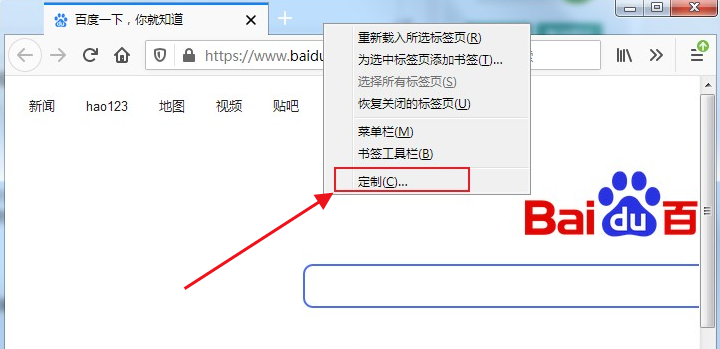
2、这时会进入“定制 Firefox”页面中,在页面底部可以看到“主题”这一项,使用鼠标点击就可以切换浏览器的主题了,如图所示。
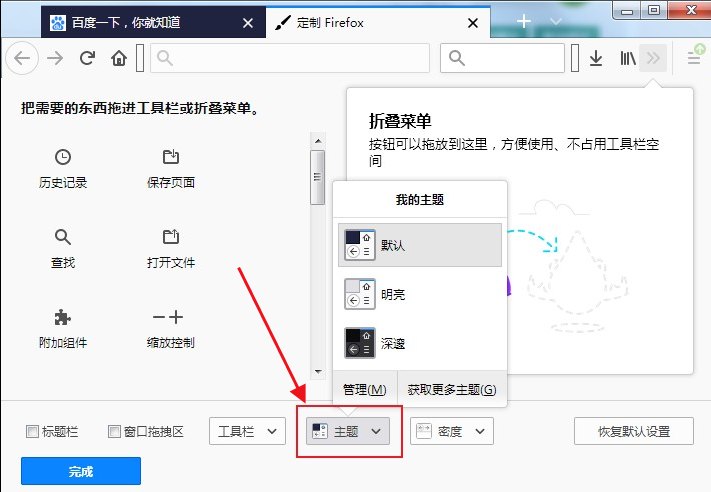
3、一般火狐浏览器会提供几款默认的主题,如果自带的主题无法满足你的要求,那么可以如下图所示点击“获取更多主题”来联网查找喜欢的主题,如图所示。
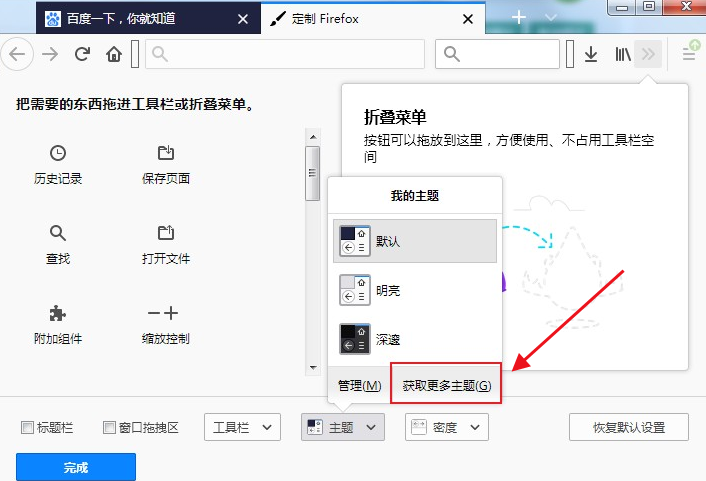
4、如下图所示我们已经进入了火狐浏览器的主题商店页面,在该页面中就可以筛选和查找需要的主题了,找到喜欢的主题后直接点击就可以下载和应用了。
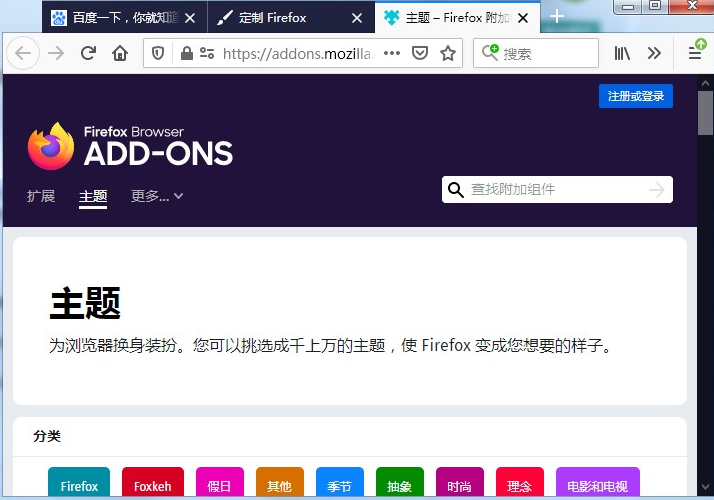
通过本站分享的【如何在火狐浏览器中更改背景图片-火狐浏览器设置主题详细教程】内容,相信大家已经学会如何更换背景了。更多精彩分享,请继续关注本站!
以上是如何在火狐浏览器中更改背景图片的详细内容。更多信息请关注PHP中文网其他相关文章!

热AI工具

Undresser.AI Undress
人工智能驱动的应用程序,用于创建逼真的裸体照片

AI Clothes Remover
用于从照片中去除衣服的在线人工智能工具。

Undress AI Tool
免费脱衣服图片

Clothoff.io
AI脱衣机

Video Face Swap
使用我们完全免费的人工智能换脸工具轻松在任何视频中换脸!

热门文章

热工具

记事本++7.3.1
好用且免费的代码编辑器

SublimeText3汉化版
中文版,非常好用

禅工作室 13.0.1
功能强大的PHP集成开发环境

Dreamweaver CS6
视觉化网页开发工具

SublimeText3 Mac版
神级代码编辑软件(SublimeText3)
 Google女士的名字是什么?
Apr 06, 2025 am 12:01 AM
Google女士的名字是什么?
Apr 06, 2025 am 12:01 AM
Googlelady的姓名是GoogleAssistant。1.GoogleAssistant是Google开发的智能虚拟助手,利用NLP、ML和语音识别技术与用户互动。2.其工作原理包括语音识别、自然语言处理、响应生成和任务执行。3.用户可以通过API进行基本和高级交互,如查询天气或控制智能家居设备。
 监视哪些Google搜索?
Apr 08, 2025 am 12:01 AM
监视哪些Google搜索?
Apr 08, 2025 am 12:01 AM
Google监控用户的搜索关键词、时间、设备、cookies和IP地址,用于优化搜索和广告投放。用户可通过隐私模式、VPN或代理服务器保护隐私。
 比较Microsoft Edge和Google Chrome:终极浏览器摊牌
Apr 21, 2025 am 09:10 AM
比较Microsoft Edge和Google Chrome:终极浏览器摊牌
Apr 21, 2025 am 09:10 AM
Google Chrome 占据浏览器市场主导地位,在电脑和移动设备上的使用率最高。而 Microsoft Edge 由于预装在 Windows 系统中,几乎所有 Windows 设备上都能找到它。 本文将深入分析两款浏览器的主要差异,助您做出明智的选择。 总体比较 Microsoft Edge: Windows 设备预装。 渲染速度比 Internet Explorer 更快。 作为 Windows 应用和网页应用都更稳定。 通过 DLNA 和 Miracast 协议支持更多投屏设备。 支持
 如何管理Chrome Autofill设置
Apr 18, 2025 am 09:02 AM
如何管理Chrome Autofill设置
Apr 18, 2025 am 09:02 AM
本指南说明了如何管理Chrome的自动填充功能,包括启用,禁用,编辑和删除保存的数据。 启用Chrome Autofill 快速启用Autofill以获取Chrome中的地址和付款信息: 打开Chrome并单击TH
 进行开关:如何在Windows 11上获取Chrome
Apr 17, 2025 pm 03:36 PM
进行开关:如何在Windows 11上获取Chrome
Apr 17, 2025 pm 03:36 PM
本指南说明了如何在Windows 11上安装Google Chrome并将其设置为默认浏览器。 Windows 11包括Edge,类似于Chrome的浏览器。 但是,如果您更喜欢Chrome,则是如何获得它的方法: 在Windows 11上下载Google Chrome:
 我们最喜欢的2025年歌剧插件
Apr 22, 2025 am 10:03 AM
我们最喜欢的2025年歌剧插件
Apr 22, 2025 am 10:03 AM
通过这些基本扩展来增强您的歌剧浏览器 本文探讨了几种功能强大的Opera浏览器扩展,旨在提高您的生产力并增强您的在线体验。 让我们深入研究一些关键选择: 1。收回您的FAC
 如何在浏览器中启用cookie
Apr 19, 2025 am 09:12 AM
如何在浏览器中启用cookie
Apr 19, 2025 am 09:12 AM
本指南向您展示了如何在流行的Web浏览器中启用Cookie:Chrome,Firefox,Edge和Safari。 在大多数其他浏览器中,该过程相似。 在Chrome中启用饼干 Chrome在Android,Desktop和iOS上同样处理Cookies(其中T
 Google代表什么?
Apr 07, 2025 am 12:13 AM
Google代表什么?
Apr 07, 2025 am 12:13 AM
Google的名字源自数学术语“googol”,代表1后面跟100个0的巨大数字,象征其雄心壮志。Google发展为庞大的技术生态系统,包括搜索引擎技术、云计算和人工智能,影响力涵盖文化、商业和社会多个领域。






